1、打开PhotoShop软件,选择颜色替换工具,顶部选择连续取样,如下图所示
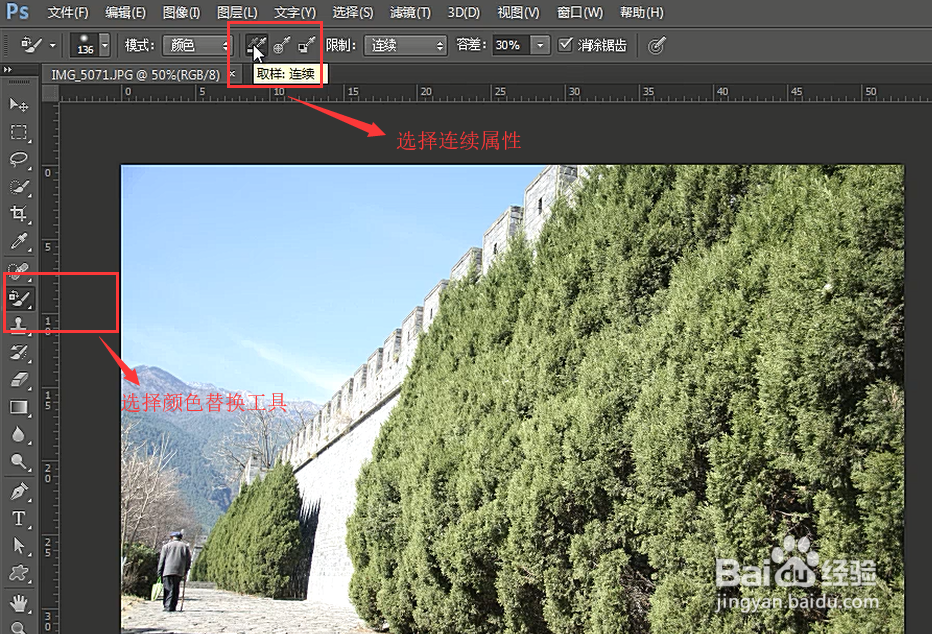
2、然后点击前景色的方框,如下图所示,我们先来更改前景色
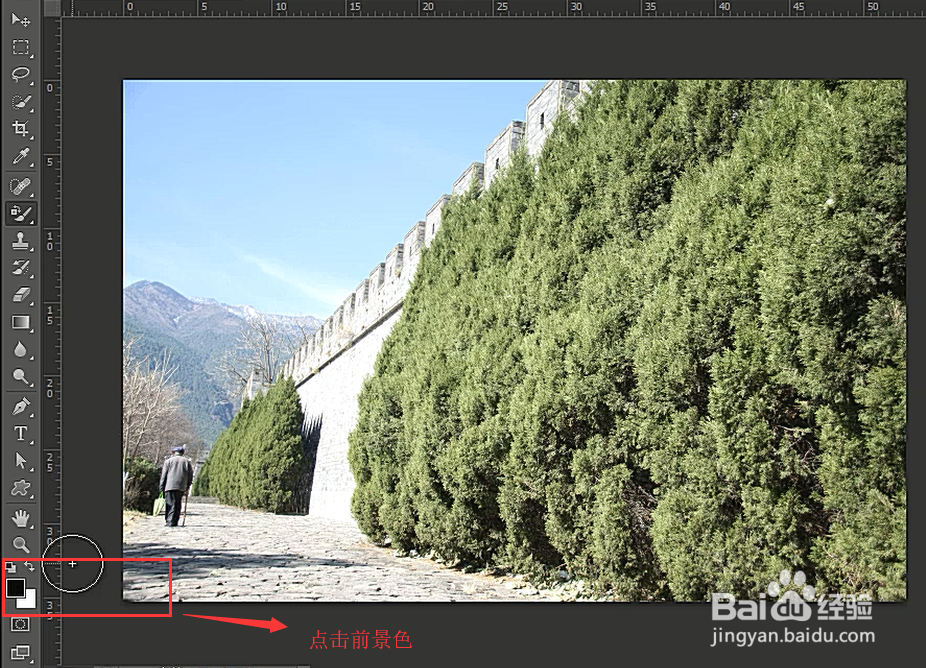
3、在弹出的前景色取样器界面里,我们选择一个自己要调换的颜色,如下图所示
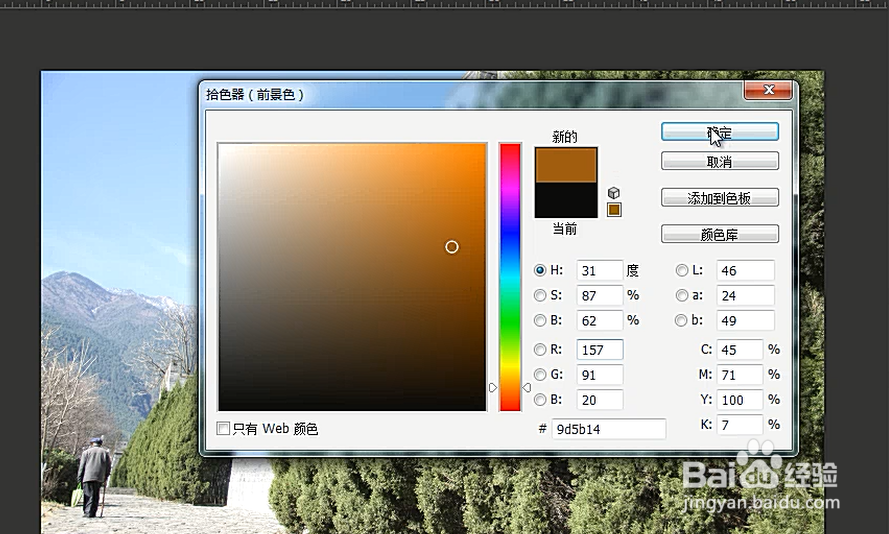
4、接下来按住shift键对图片进行涂抹,你会发现图片的整体色调都变为了前景色的样式,如下图所示
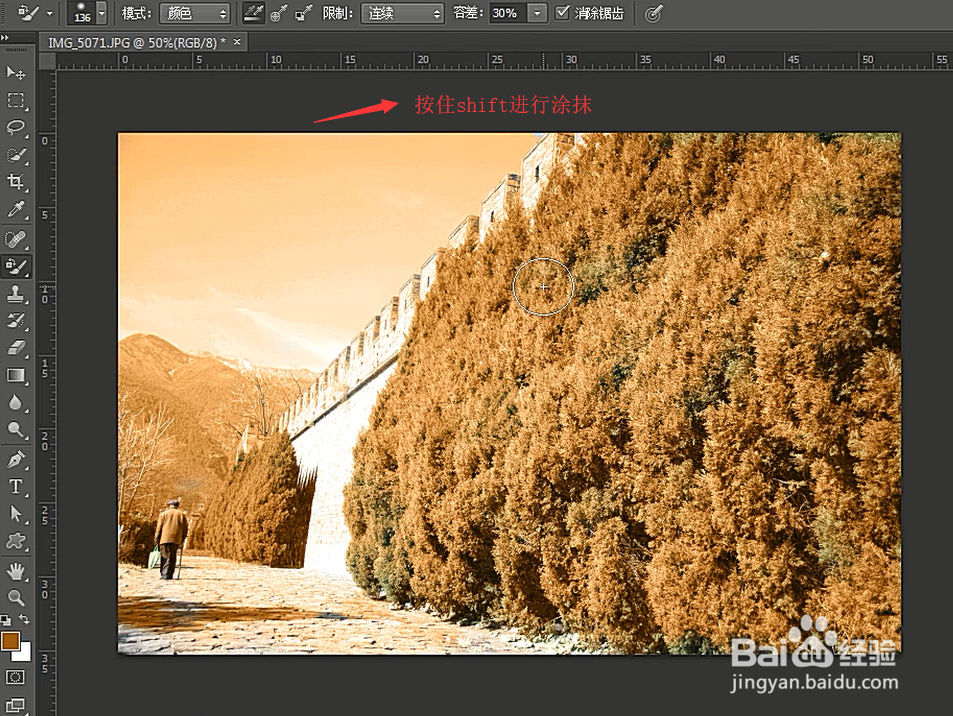
5、需要注意一点的是,你用颜色替换工具咸犴孜稍先点击天空涂抹完以后,在涂抹树是不起作用的,需要松开鼠标,点一下树在按住shift涂抹树即可,如下图所示
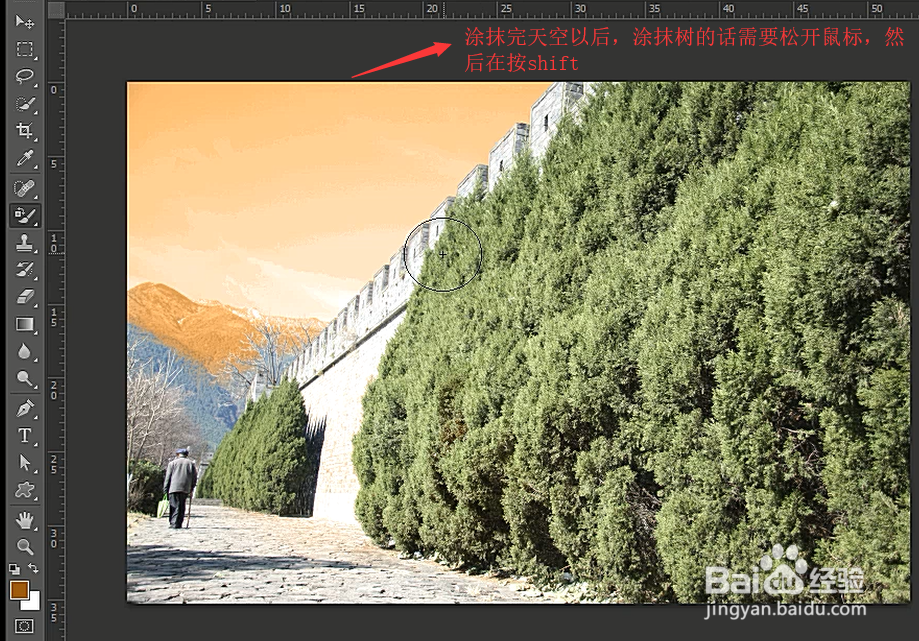
6、另外你还可以把前景色和背景色都设置成值,如下图所示,这样就会涂抹背景色相同的区域

7、综上所述,在PhotoShop中更换图片的色调主要运用了颜色替换工具,注意前景色和背景色的妙用。
